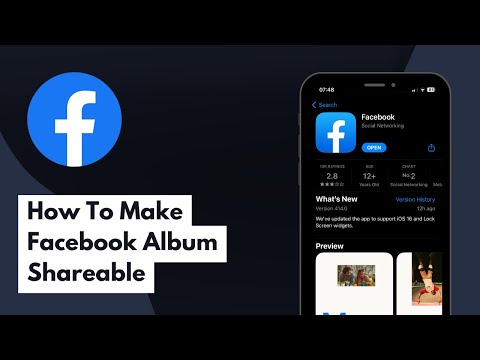Vă puteți restabili contactele Google în cazul în care acestea au fost șterse sau modificate accidental. Pentru a realiza acest lucru, conectați-vă la contul dvs. Google, accesați lista de contacte, alegeți o perioadă de restaurare și restaurați. Ulterior, este o idee bună să faceți o copie de rezervă a listei dvs. de contacte. Google poate restaura doar datele de contact cu până la 30 de zile înapoi, deci dacă așteptați prea mult după ce ați făcut modificări, este posibil să nu puteți restabili cu succes.
Pași
Metoda 1 din 3: Restaurarea Agendei Google

Pasul 1. Accesați Agenda Google și conectați-vă la Contul dvs. Google
Introduceți adresa de e-mail și parola Google și faceți clic pe „Conectați-vă”. Vi se va prelua profilul de contact al contului dvs.
De asemenea, puteți accesa această pagină conectându-vă la Gmail și selectând „Contacte” din meniul „Gmail” din colțul din stânga sus

Pasul 2. Faceți clic pe „Restaurare contacte”
Această opțiune este listată în bara laterală stângă și va deschide o fereastră pop-up pentru a selecta o perioadă de restaurare.
Dacă această opțiune nu apare, faceți clic pe „Mai multe” în bara laterală din stânga pentru a extinde meniul. Meniul este extins în mod implicit

Pasul 3. Alegeți o perioadă de restaurare din listă
Va trebui să alegeți o perioadă înainte ca modificările aduse contactelor dvs. (de exemplu, dacă au fost făcute ieri, ar trebui să alegeți o perioadă de restaurare cu cel puțin 2 zile în trecut).
Puteți restaura dintr-o perioadă personalizată dacă nu doriți să utilizați perioadele implicite, dar acestea sunt în continuare limitate la cele 30 de zile din trecut

Pasul 4. Faceți clic pe „Restaurare”
Acest buton se află în partea de jos a ferestrei perioadei de restaurare și vă va readuce contactele în starea în care se aflau în perioada de restaurare selectată.
Metoda 2 din 3: Exportul unui backup

Pasul 1. Accesați Agenda Google și conectați-vă la Contul dvs. Google
Introduceți adresa de e-mail și parola Google și faceți clic pe „Conectați-vă”. Vi se va prelua profilul de contact al contului dvs.

Pasul 2. Faceți clic pe „Export”
Acest buton este listat în bara laterală stângă.
Exportul este momentan neacceptat de previzualizarea Contacte Google (activată în mod prestabilit) și vă va redirecționa automat către versiunea veche a Agendei Google

Pasul 3. Deschideți meniul „Mai multe” și selectați „Export”
Acest meniu este situat chiar sub bara de căutare. Va apărea o fereastră pop-up de export.

Pasul 4. Alegeți o setare de export
În mod implicit, este selectat „Export All”. De asemenea, puteți alege să exportați numai anumite grupuri sau anumite contacte.
Pentru a exporta numai anumite contacte, trebuie să bifați casetele de selectare de lângă fiecare nume de contact pe care doriți să îl exportați înainte de a selecta opțiunea „Export” din meniu

Pasul 5. Selectați formatul de fișier pe care îl doriți pentru exportul contactelor
Google CSV este formatul pentru importul într-un alt cont Google (Aceasta este cea mai bună alegere ca o copie de rezervă a contului Google). De asemenea, puteți alege Outlook CSV sau vCard dacă utilizați frecvent produsele Microsoft sau Apple.

Pasul 6. Faceți clic pe „Export”
Va apărea un dialog de salvare.

Pasul 7. Alegeți o locație de salvare și faceți clic pe „Salvare”
Un fișier de rezervă cu contactele dvs. Google actuale va fi salvat în locația selectată.
Metoda 3 din 3: Importarea unui backup

Pasul 1. Accesați Agenda Google și conectați-vă la Contul dvs. Google
Introduceți adresa de e-mail și parola Google și faceți clic pe „Conectați-vă”. Vi se va prelua profilul de contact al contului dvs.

Pasul 2. Faceți clic pe „Import …”
Acest buton este listat în bara laterală stângă și va deschide o fereastră pentru a selecta o sursă de import.

Pasul 3. Faceți clic pe „Alegeți fișierul”
Aceasta va deschide o fereastră pentru a căuta fișierul de contacte pe care l-ați creat atunci când ați exportat.

Pasul 4. Selectați un fișier de contacte și apăsați „Deschidere”
Fișierul va apărea în fereastra de import.

Pasul 5. Faceți clic pe „Import”
Aceasta va importa contactele din fișierul de contacte în lista dvs. de contacte Google.
Video - Prin utilizarea acestui serviciu, unele informații pot fi partajate cu YouTube

sfaturi
- Păstrați fișierul de export al contactelor într-un loc sigur, cum ar fi o unitate de rezervă externă.
- În prezent, restaurarea contactelor nu poate fi realizată prin intermediul aplicațiilor mobile și trebuie făcută prin intermediul site-ului web.
- Exportați periodic un fișier de contacte dacă vă actualizați frecvent contactele.